Sie müssen auf Ihrem Gerät und in den Outlook-Einstellungen ein ähnliches Land auswählen
- Der Outlook-Kalender zeigt Feiertage an, um Benutzer darüber zu informieren.
- Das Ausführen einer veralteten Outlook-App kann dazu führen, dass der Kalender keine Feiertage anzeigt.
- Das Löschen der Outlook-App-Daten und das Reparieren der App kann das Problem beheben.
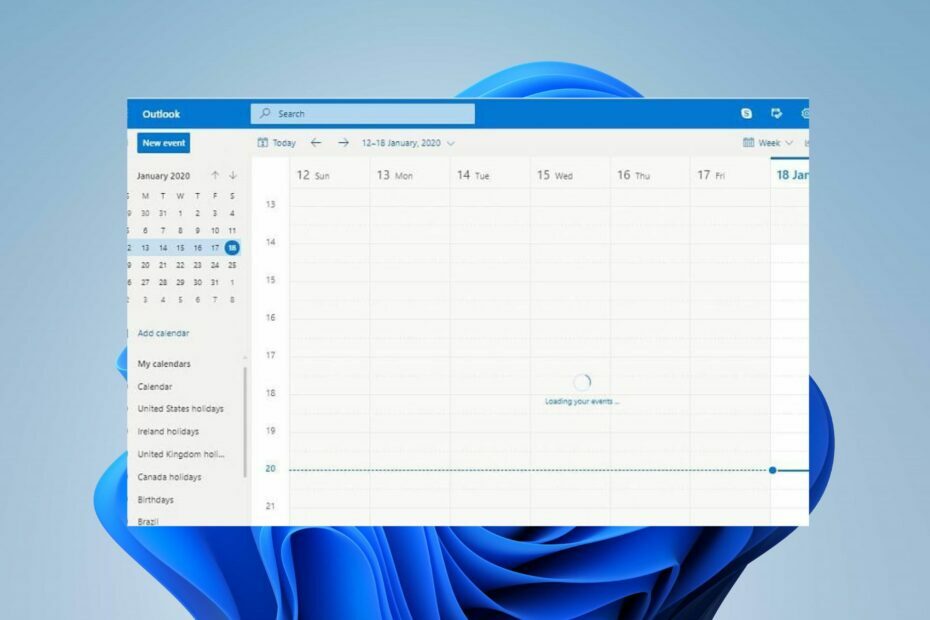
Wenn der Outlook-Kalender keine Feiertage anzeigt oder Sie nicht darüber informiert, besteht eine hohe Wahrscheinlichkeit, dass Sie wichtige Pläne verpassen. Dieses Problem kann sich auf Ihre Pläne auswirken, wenn Sie beruflich stark auf diese Funktion angewiesen sind.
Sie müssen jedoch die Schwere des Problems verstehen, indem Sie die Ursache finden und einen Weg finden, es zu umgehen. Daher enthält dieser Artikel die Schritte zum Beheben des Problems, dass der Kalender in Outlook keine Feiertage anzeigt.
Warum werden die Feiertage in Outlook nicht angezeigt?
- Probleme bei der geräte- oder plattformübergreifenden Synchronisierung von Outlook-Kalendern können dazu führen, dass Feiertage nicht angezeigt werden.
- Outlook zeigt möglicherweise standardmäßig keine Feiertage für Ihr spezifisches Land an, was dazu führt, dass es in Ihren Kalendereinstellungen nicht verfügbar ist.
- Veraltete Outlook-Software Versionen oder fehlende Updates können dafür verantwortlich sein, dass der Kalender Feiertagsprobleme nicht anzeigt.
- Wenn das Feiertagskalender-Abonnement nicht aktiv ist, werden Feiertage nicht angezeigt.
- Falsche Uhrzeit und Datum können ebenfalls zu Problemen mit dem Outlook-Kalender führen.
- Wenn Sie Ihre Kalendereinstellungen so angepasst haben, dass Feiertage ausgeschlossen sind, werden diese manchmal nicht angezeigt und scheinen zu fehlen.
- Kürzliche Änderungen oder Änderungen an der Outlook-App können dazu führen, dass der Kalender keine Feiertage anzeigt.
- Probleme mit Outlook-Daten, Installationsdateien oder Kompatibilitätsprobleme können dazu führen, dass der Kalender nicht richtig funktioniert oder Updates zu bevorstehenden Feiertagen nicht angezeigt werden.
Unabhängig davon können Sie das Problem beheben, indem Sie die Schritte im nächsten Abschnitt befolgen.
Wie kann ich meinen Kalender dazu bringen, Feiertage in Outlook anzuzeigen?
Wenden Sie vor allem Folgendes an:
- Schließen Sie den Outlook-Client und öffnen Sie ihn erneut oder starten Sie Ihren Computer neu, um die Kalenderdaten der App zu aktualisieren.
- Stellen Sie sicher, dass Ihr Outlook-Kalender ordnungsgemäß auf allen Ihren Geräten synchronisiert ist.
- Stellen Sie sicher, dass Sie in Ihren Kalendereinstellungen das richtige Land ausgewählt haben, um für Ihren Standort relevante Feiertage anzuzeigen.
- Wenn Sie Kalender-Apps oder Plugins von Drittanbietern verwenden, deaktivieren Sie diese vorübergehend, um zu prüfen, ob sie Konflikte verursachen.
- Passen Sie die Filter an, um Feiertage einzubeziehen, wenn Filter angewendet werden, die die Anzeige von Feiertagsereignissen behindern könnten.
- Stellen Sie das richtige Windows-Datum und die richtige Uhrzeit ein und aktivieren Sie die Internetsynchronisierung, damit Outlook die Einstellungen verwenden kann. Lesen über Ändern von Uhrzeit und Datum unter Windows 11.
Wenn Sie immer noch nicht beheben können, dass im Outlook-Kalender keine Feiertage angezeigt werden, können Sie die unten beschriebenen erweiterten Lösungen ausprobieren, um zu sehen, ob es funktioniert:
1. Aktualisieren Sie die Outlook-App
- Drücken Sie Windows + R Tasten zum Öffnen Laufen Dialogfeld, geben Sie ein outlook.exe/safe, dann klick Eingeben Zu Starten Sie Outlook im abgesicherten Modus.

- Klicken Ja auf der Microsoft-Bestätigungsaufforderung.
- Klicke auf Datei, wählen Office-Konto, und klicken Sie auf Office-Updates Speisekarte.

- Tippen Sie auf die Update-Optionen Klicken Sie dann auf die Schaltfläche Jetzt aktualisieren aus dem Dropdown-Menü, um ausstehende Updates in Outlook zu installieren.
- Starten Sie Ihren PC neu und starten Sie Outlook, um zu sehen, ob im Kalender Feiertage angezeigt werden.
Durch die Installation von Updates wird das Problem behoben Outlook-Fehler Beeinträchtigung und Behinderung der Anzeige von Feiertagen im Outlook-Kalender.
2. Leeren Sie den Outlook-Cache
- Drücken Sie Windows + R Tasten zum Öffnen Laufen Dialogfeld, geben Sie ein %LOCALAPPDATA%\Microsoft\Outlook\, dann klick OK.
- Klicken Sie mit der rechten Maustaste auf RoamCache Ordner auswählen Kopieren, und fügen Sie es dann in einen anderen Ordner ein.

- Doppelklicken Sie auf RoamCache Wählen Sie einen Ordner aus, wählen Sie alle Elemente im Ordner aus oder drücken Sie Strg + A, und drücken Sie dann die Löschen Symbol.
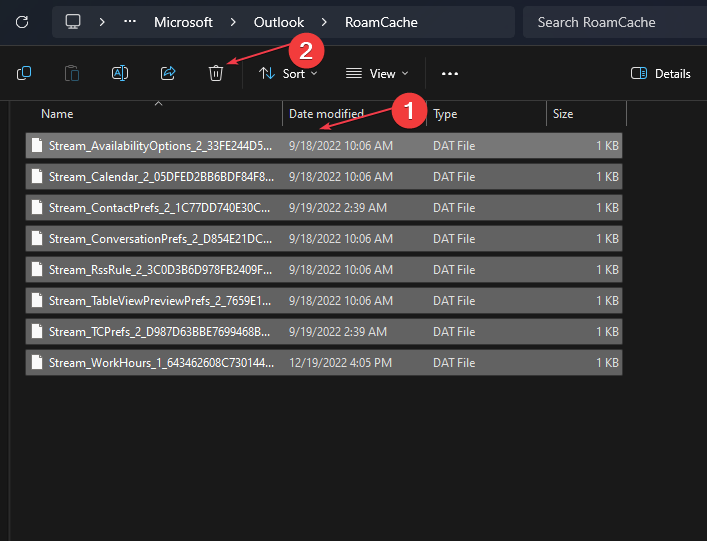
- Starten Sie Ihren PC neu und starten Sie Outlook, um zu prüfen, ob das Kalenderproblem weiterhin besteht.
Durch das Löschen der App-Daten für Outlook auf Ihrem PC werden beschädigte Dateien gelöscht, die Probleme mit dem Kalender verursachen.
3. Reparieren Sie Microsoft Office
- Drücken Sie die Taste Windows Schlüsselart Kontrolle, und starten Sie die Schalttafel.
- Wählen Ein Programm deinstallieren unter Programme.
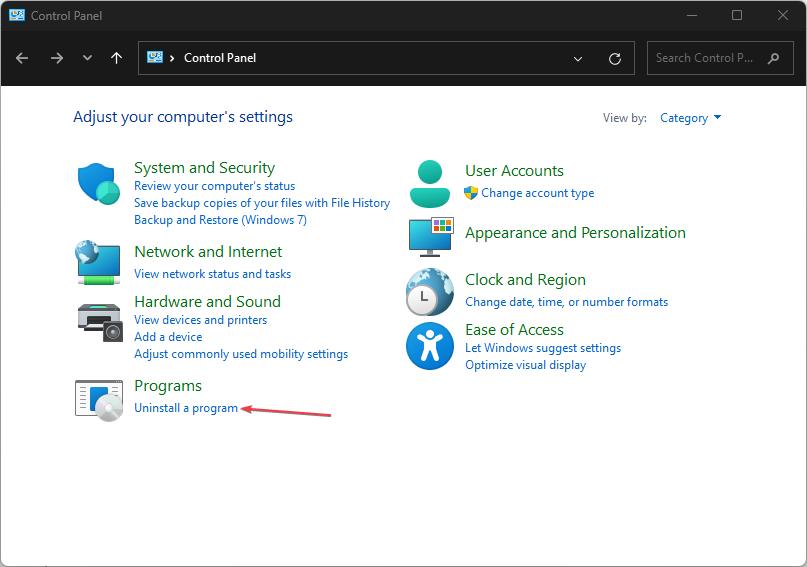
- Lokalisieren Microsoft Office und wählen Sie die aus Ändern Möglichkeit.

- Dann. wählen Schnelle Reparatur aus dem neuen Menü und klicken Sie auf Reparatur Taste.

- Starten Sie Ihren Computer neu und versuchen Sie, auf Outlook zuzugreifen, um zu sehen, ob im Kalender Feiertage angezeigt werden.
Durch die Reparatur von Microsoft Office werden zugrunde liegende Softwareprobleme behoben, die sich auf die Leistung der App auswirken.
- Der Outlook-Kalender lässt keine Änderungen zu: 3 Möglichkeiten, das Problem zu beheben
- 2 Möglichkeiten zum Abrufen und erneuten Senden einer E-Mail in Outlook
- So erstellen und verwenden Sie Kategorien in Outlook: Steigern Sie Ihre Produktivität
- So fügen Sie Feiertage zu Ihrem Outlook-Kalender hinzu
- So drucken Sie E-Mails aus der Outlook Web- und Desktop-App
Wie füge ich Feiertage zu meinem Outlook-Kalender hinzu?
- Klicken Datei in der oberen linken Ecke und wählen Sie aus Optionen.
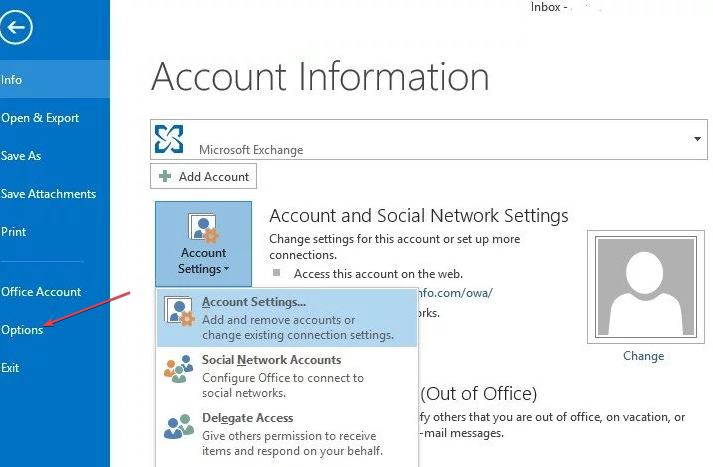
- Klicke auf Kalender.
- Unter Kalender Klicken Sie auf, um die Optionen anzuzeigen Feiertage hinzufügen.

- Aktivieren Sie das Kontrollkästchen für jedes Land, dessen Feiertage Sie Ihrem Kalender hinzufügen möchten, und klicken Sie dann auf OK.
Mit diesen Schritten werden diese Feiertage erstellt und hinzugefügt, und es werden Duplikate erstellt.
Alternativ können Sie auch unseren Leitfaden lesen, was zu tun ist, wenn Outlook stürzt nach Windows-Updates ab auf Ihrem PC.
Ebenso haben wir einen ausführlichen Artikel zum Thema Reparatur Outlook-Fehler 0x80070021 unter Windows 11.
Wenn Sie weitere Fragen oder Anregungen haben, hinterlassen Sie diese bitte im Kommentarbereich.


